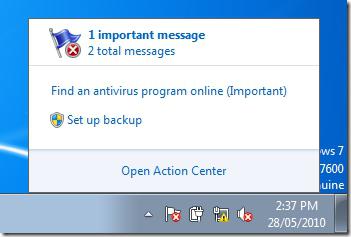Windows 7でアーカイブを無効にする方法の詳細
Windows 7オペレーティングシステムでは、すべてをアーカイブするデータはデフォルトで設定されます。したがって、OSの設定に示されているスケジュールに従って実行されます。 Windows 7でアーカイブを無効にする方法を知っているユーザーはほとんどいません。そのため、ここではこのトピックについて説明します。事実、必要に応じて間違って削除された資料を復元することができるため、一部のユーザーのデータアーカイブの機能を主張することができます。ただし、この機能が本当に便利であるためには、Windows 7でバックアップを正しく構成する方法を知っておく必要があります。この瞬間は鍵になる可能性があり、この手順からのみ将来の結果に依存します。アーカイブされたデータを手動で保存することにした場合、何らかの方法でシステムが破損した場合、情報を復元することができないため、アクションは無意味なものと呼ばれます。もちろん、OSが見つからないローカルディスクには転送されません。
はじめに

場合は何をするかについて話しましょうWindows 7でアーカイブを無効にする方法を学びたいという希望がありました。以前に会ったことがない場合は、質問は非常に難しくなりますが、同時に面白いです。アーカイブのオプションが必要ない場合、または何らかの理由でそれを使用したくない場合は、それをオフにする必要がありますが、現在説明しているステップバイステップの方法をすべて実行しても問題はありません。では、アーカイブを無効にする方法の問題について議論を開始しましょう。
経済
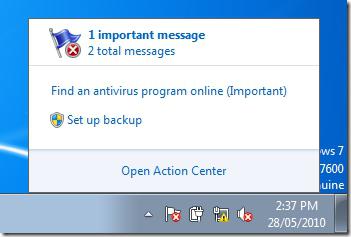
原則として、圧縮された情報は、一定量のハードディスクスペース。何人かのユーザは、空き領域を絶えず監視しているのと同じように不便なので、これが気に入らないかもしれません。同時に、アーカイブは大量のRAMを占有する可能性があり、コンピュータが強力でない場合は、このタイプのプロセスによってシステムが遅くなり、あなたの仕事が完全に不快になります。
場所:
問題の調査を開始する前に、Windows 7でアーカイブを無効にするには、このサービスをパーソナルコンピュータで見つける必要があります。それを見つけるにはそれほど難しいことではありません。このためには、「スタート」メニューに移動し、検索バー(タブの一番下にあります)に移動してサービスを選択する必要があります。
指示

あなたがすべてのことを正しかったら、あなたの前にバックアップの検索が必要な場所にブロックのリストが表示され、右クリックしてポップアップメニューを開きます。その中で、プロパティメニューを選択し、新しいダイアログボックスで、以下で説明する指示に従います。新しいポップアップウィンドウが表示される前に、すぐに一般タブに移動します。次に、特別な「起動タイプ」オプションを見つけ、その中の「無効」カテゴリを選択する必要があります。場合によっては、アーカイブを停止することができます。ただし、どのような場合でも無効にして、[OK]ボタンをクリックして設定を保存する必要があります。実際、データのバックアップを無効にすることはあまり難しくありません。多くのユーザーがそのような詳細を掘り下げません。この点で、コンピュータがハングし始めて作業が不可能になった理由は不明です。たとえば、オペレーティングシステムを再インストールする場合や、すべてのデータを保存する場合など、同じ方法でアーカイブを有効にすることができます。次に、この機能を有効にすることをお勧めします。この場合、情報の手動コピーを実行する必要はないため、作業を容易にします。バックアップを無効にすると、オペレーティングシステムをフル稼働させるために必要な通知が定期的に届きます。コマンドが使用されないと完全に判断された場合は、この情報を無効にして、作業中に注意をそらさないようにする必要があります。パネルの右側に、あなたに来るすべての通知を含むチェックボックスが必要です。その上で右クリックし、サポートセンターのオープニングポイントを選択する必要があります、それは上部になります。次に、前のセクション全体が表示され、コマンドのリストが左の列に表示されます。 「サポートセンターを設定する」という項目を見つけてそれに行く必要があります。ここで、新しいウィンドウの[アーカイブ]セクションのチェックボックスをオフにして、新しい設定を保存する必要があります。
結論

あなたが正確にどのように把握できなかったのかWindows 7でアーカイブを無効にすると、システムのヘルプを使用することができますが、推奨事項に従って設定を行うよりも、提供される情報を調べるのにかなりの時間を費やす必要があります。ご注意いただきありがとうございます。</ p>
評価: